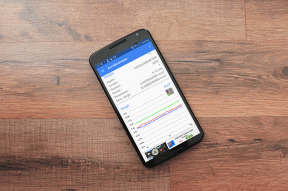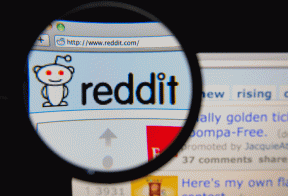7 spôsobov, ako opraviť Fire TV, ktorá sa nezobrazuje v aplikácii Alexa
Rôzne / / November 29, 2021
Úplne nový Amazon Fire TV diaľkové ovládače prísť s natívnou funkciou hlasového ovládania pomocou Alexa. A je taký malý, že ho môžete stratiť. To je dôvod, prečo prepojenie vášho Fire TV s reproduktorom Echo alebo len s aplikáciou Alexa dáva väčší zmysel. Oboje môžete použiť na ovládanie Fire TV bez diaľkového ovládača.

Pre niektorých používateľov je proces k prepojte Fire TV alebo Fire TV stick s aplikáciou Alexa nie je priamočiara. Fire TV sa v aplikácii nezobrazuje a pozdravuje ich tento text – „Je nám ľúto, nenašli sme žiadne zariadenie na prepojenie.“
Ak aj vy čelíte rovnakému problému, nezúfajte! Na konci príspevku budete môcť ovládať svoj Fire TV pomocou aplikácie Alexa alebo prepojeného zariadenia Echo.
Poďme to napraviť.
1. Správne prepojte Fire TV a aplikáciu Alexa
Dúfame, že postupujete podľa správnych krokov na prepojenie Fire TV alebo Fire TV Stick s aplikáciou Alexa. Nie je na škodu si overiť, či sú kroky správne alebo nie. Tu je to, čo musíte urobiť, aby ste prepojili Fire TV s aplikáciou Echo alebo Alexa.
Krok 1: Zapnite televízor so zapojeným Fire TV. Ak používate Fire TV prvýkrát, najskôr ho nastavte pripojením k sieti Wi-Fi. Ak ste ho už nastavili, automaticky sa pripojí k registrovanej sieti Wi-Fi.
Krok 2: Otvorte aplikáciu Alexa na svojom telefóne a klepnite na ikonu troch pruhov. Choď do nastavení.


Krok 3: Klepnite na TV a video a potom na fireTV.


Krok 4: Mal by sa zobraziť váš názov Fire TV. Klepnutím naň ich prepojíte.
2. Vypnite a zapnite
Ak postupujete podľa správnych krokov a napriek tomu sa Fire TV v aplikácii nezobrazuje, je čas otestovať magický trik digitálneho sveta – reštartovať.

Začnite reštartovaním telefónu a potom Echo reproduktor (ak je k dispozícii) a Fire TV. Ak nič nefunguje, reštartujte aj smerovač.
Profesionálny tip: Stlačením a podržaním tlačidla prehrávania a výberu na diaľkovom ovládači Fire TV reštartujete Fire TV bez odpojenia.
Tiež na Guiding Tech
3. Použite rovnaký účet Amazon
Aplikácia Alexa a Fire TV musia byť v rovnakej sieti Wi-Fi, aby sa úspešne prepojili a mohli sa tiež pripojiť k rovnakému účtu Amazon. To znamená, že ak váš Fire TV používa jeden účet Amazon a aplikácia Alexa má iný, Fire TV sa v aplikácii nezobrazí.
4. Udržujte Fire TV a aplikáciu Alexa v rovnakom časovom pásme
Mnohokrát sa problém objaví, pretože Fire TV a vaša aplikácia Alexa sú v rôznych časových pásmach. Musíte ich držať v rovnakom časovom pásme.
Ak chcete zmeniť časové pásmo aplikácie Alexa, postupujte takto:
Krok 1: Otvorte aplikáciu a klepnite na možnosť Zariadenia v spodnej časti. Klepnite na Echo & Alexa.


Krok 2: Klepnite na možnosť „Alexa v tomto telefóne“ a potom na položku Časové pásmo. Tu si ponechajte rovnakú hodnotu ako na vašej Fire TV.


Ak chcete zmeniť čas Fire TV, postupujte takto:
Krok 1: Prejdite na Nastavenia na Fire TV.

Krok 2: Posuňte sa doprava a kliknite na Predvoľby. V časti Predvoľby vyberte položku Časové pásmo. Ponechajte to rovnaké ako v prípade aplikácie Alexa.

5. Aktualizujte aplikáciu Alexa a Fire TV
Niekedy kvôli starej verzii softvéru aplikácie Alexa alebo Fire TV aplikácia Alexa nedokáže rozpoznať Fire TV, aj keď sú obe v rovnakej sieti. Odporúčame vám skontrolovať aktualizáciu aplikácie Alexa z Hračkárstvo (Android) a Obchod s aplikaciami (iOS). Ak je k dispozícii nová aktualizácia, ihneď ju nainštalujte.
V prípade Fire TV prejdite do časti Nastavenia a potom do časti My Fire TV. Tu vyberte položku Informácie a kliknite na možnosť „Skontrolovať aktualizáciu systému“.

Tiež na Guiding Tech
6. Odpojte a znova pripojte Fire TV
Ak ste už prepojili svoj Fire TV a nefunguje správne pomocou aplikácie Alexa alebo reproduktora Echo by ste mali odpojiť televízor a potom ho znova pripojiť.
Postupujte podľa týchto krokov:
Krok 1: Otvorte aplikáciu Alexa a prejdite na Nastavenia z bočného panela.


Krok 2: Klepnite na TV & Video a potom Fire TV.


Krok 3: Klepnite na Spravovať zariadenia. Na ďalšej obrazovke kliknite na možnosť Odpojiť zariadenia vedľa aplikácie Alexa alebo možnosti Echo (podľa toho, čo vám spôsobuje problémy).


Keď budú odpojené, budete ich musieť prepojiť späť, ako je uvedené v prvom riešení.
7. Prepnúť na Hlavný účet z Domácnosti
Ak ste súčasťou Účet Amazon Household, možno nebudete môcť zobraziť svoju Fire TV v aplikácii Alexa. Ak ich chcete prepojiť, musíte sa prepnúť na hlavný účet Amazon.
Tiež na Guiding Tech
Čo sa deje, Alexa?
V mojom prípade problém vyriešil jednoduchý reštart telefónu - magický trik. Vyskúšajte všetky uvedené opravy, aby ste zistili, ktorá z nich robí trik za vás. Ak je všetko v poriadku, skontrolujte tieto nevyhnutné aplikácie pre váš Fire TV.
Je dôležité si zapamätať, že aj keď môžete k svojej Fire TV prepojiť viacero zariadení Alexa, môžete ju súčasne ovládať iba jedným zariadením.
Ďalej: Zaujíma vás, ako prehrávať zvuk z telefónu do reproduktora Echo? Skontrolujte kroky na ich prepojenie.